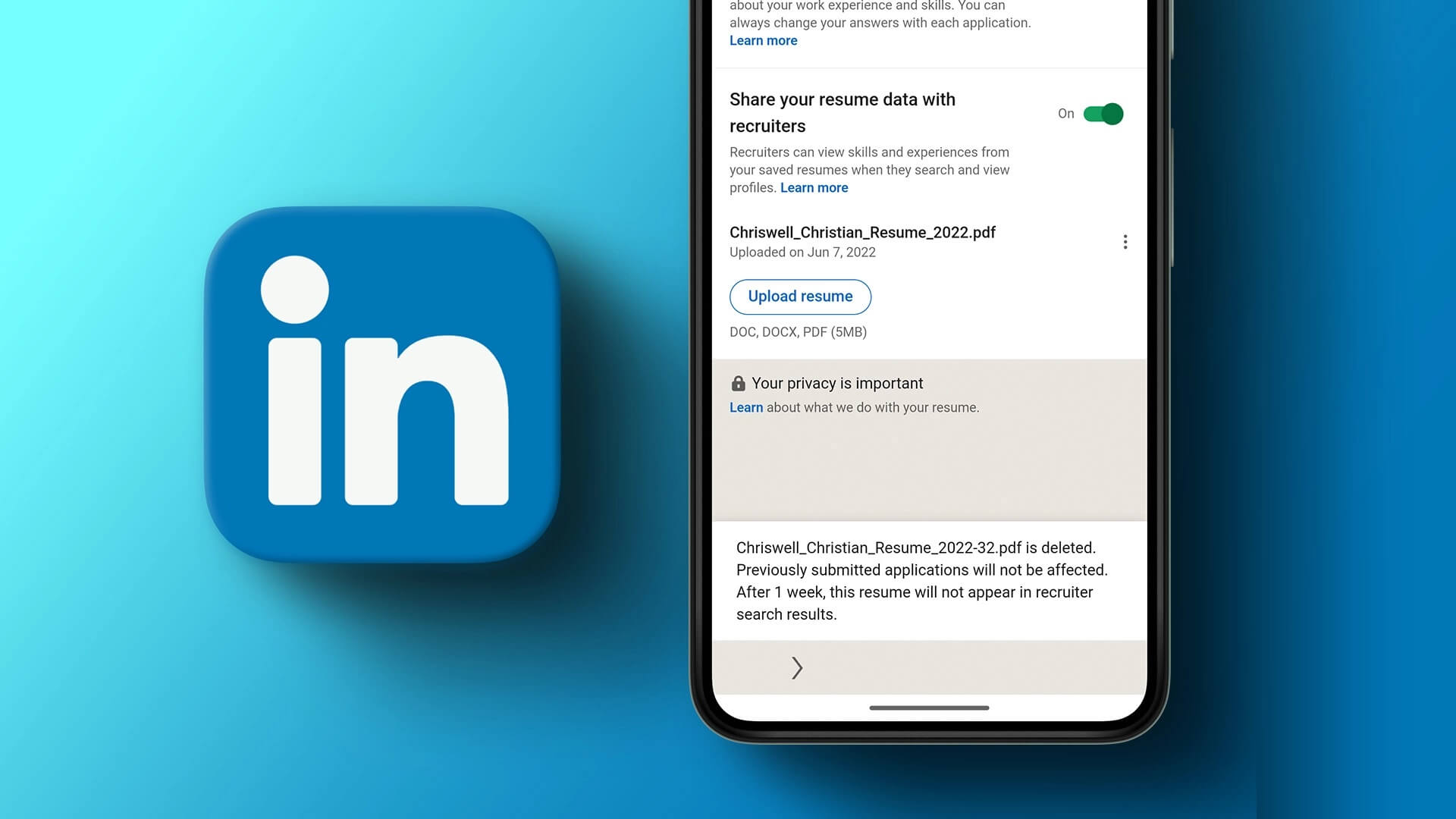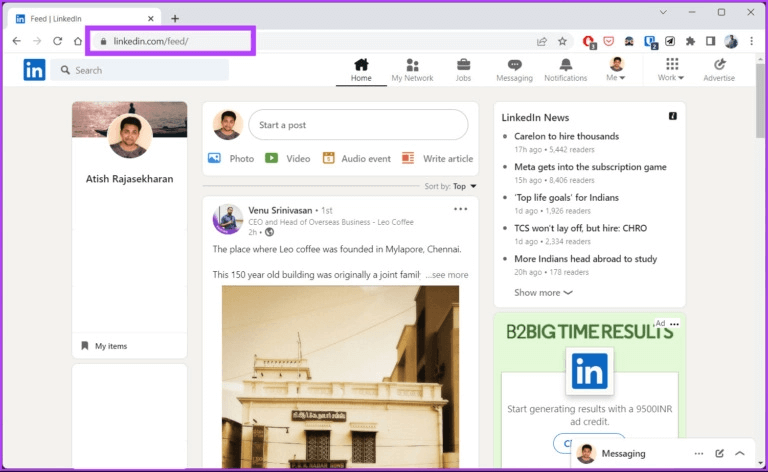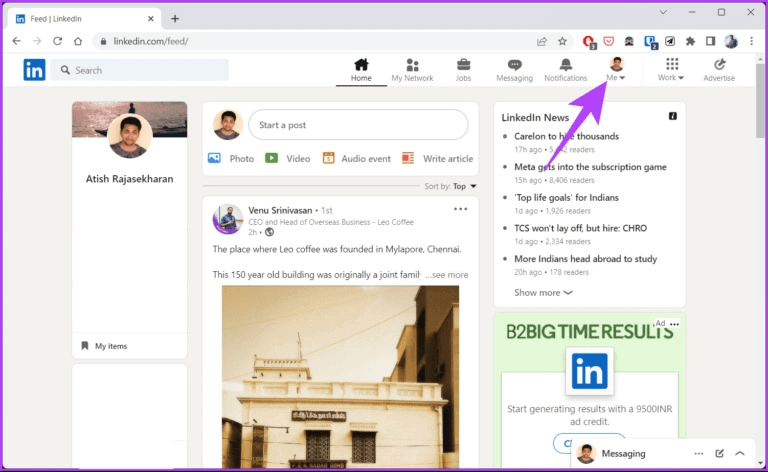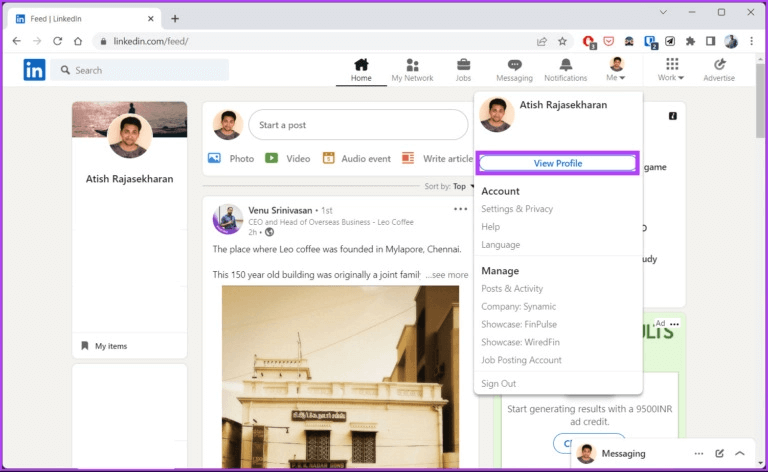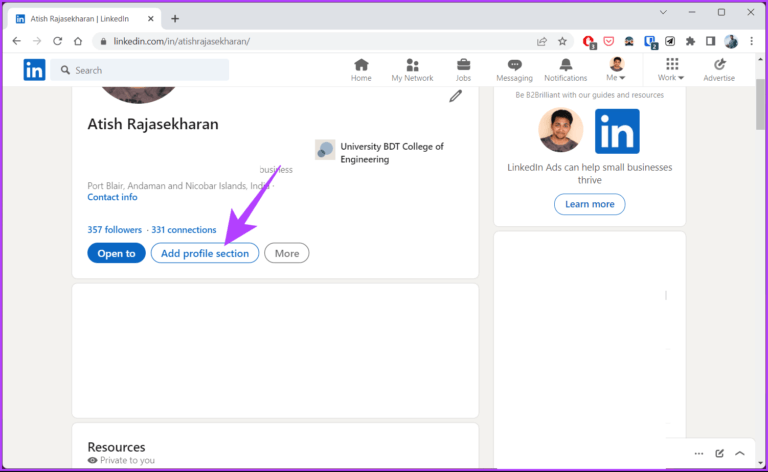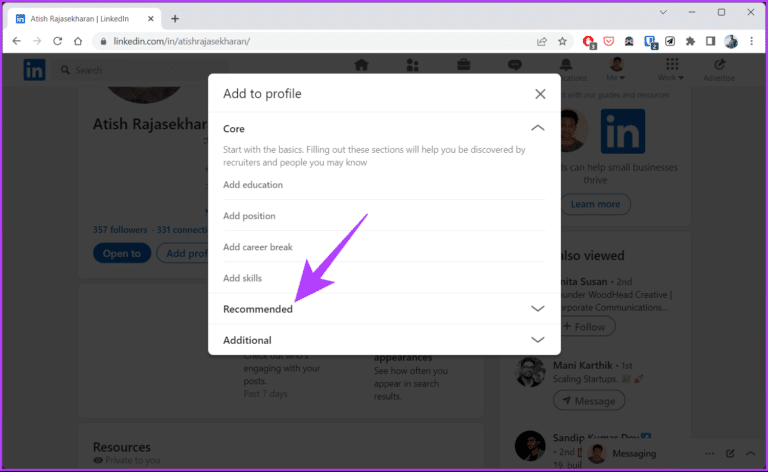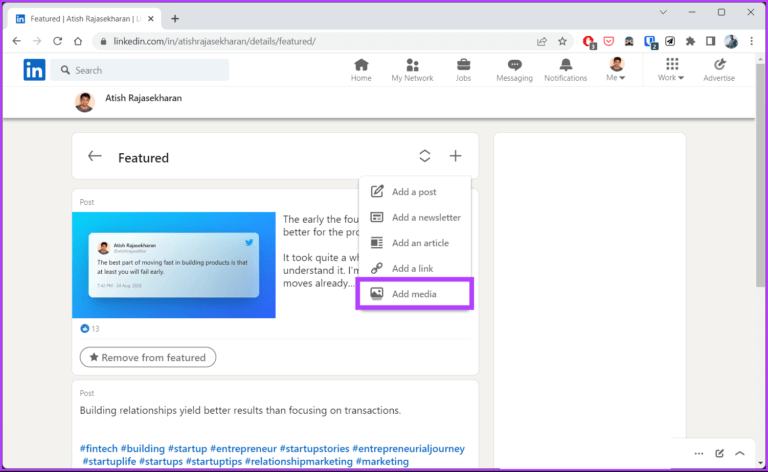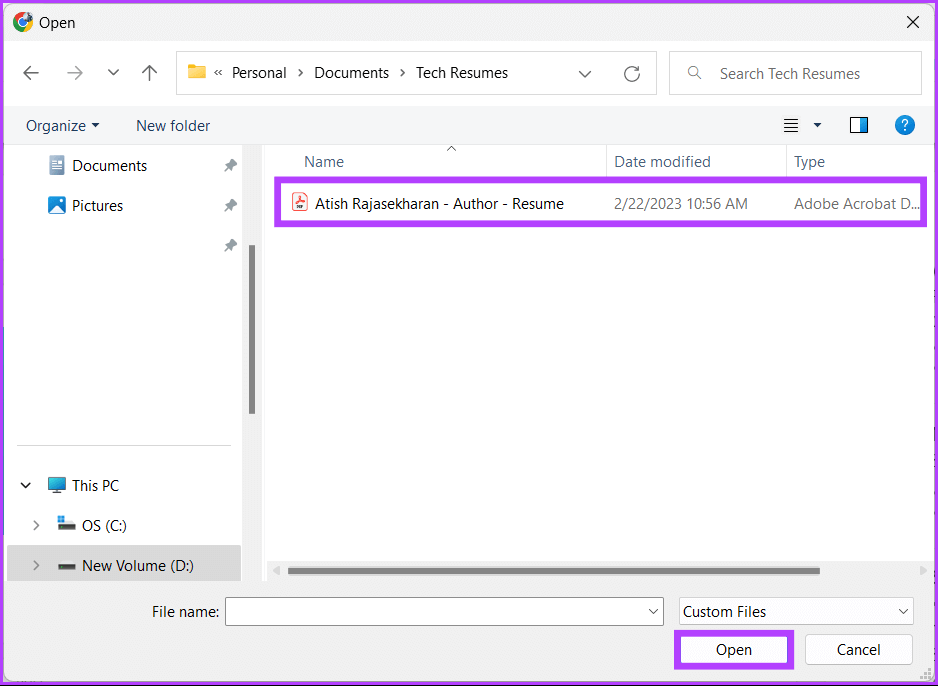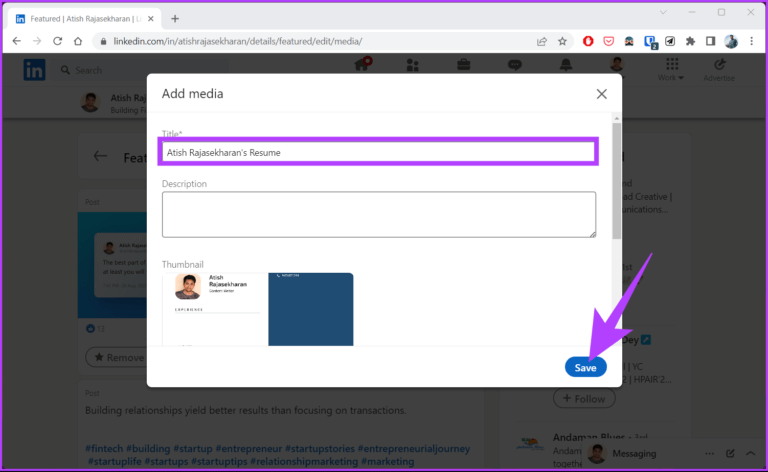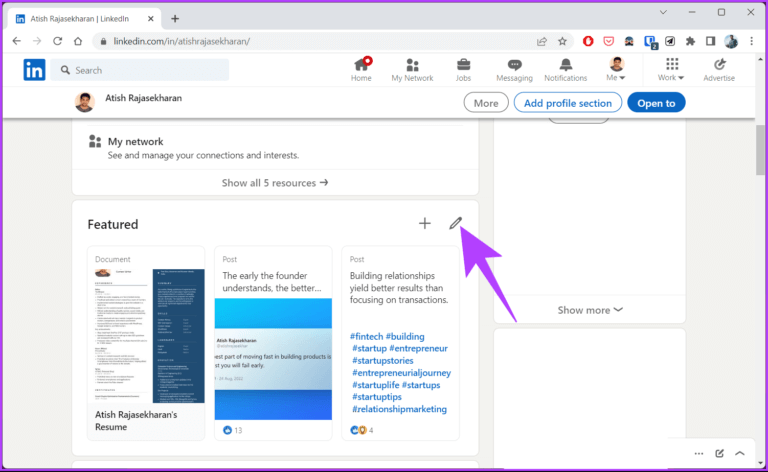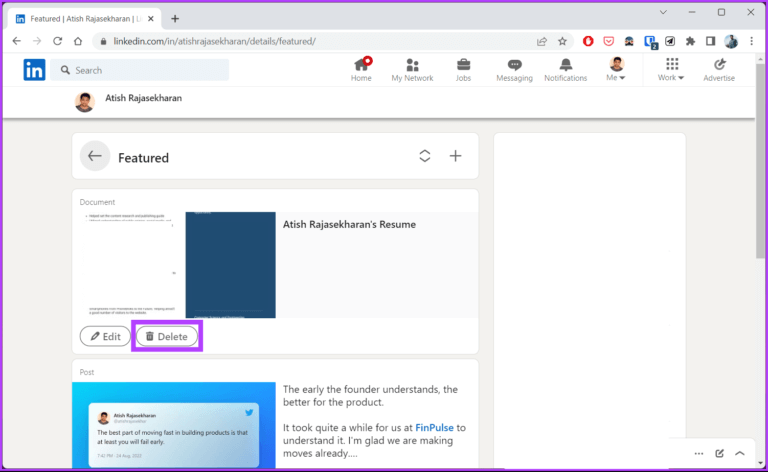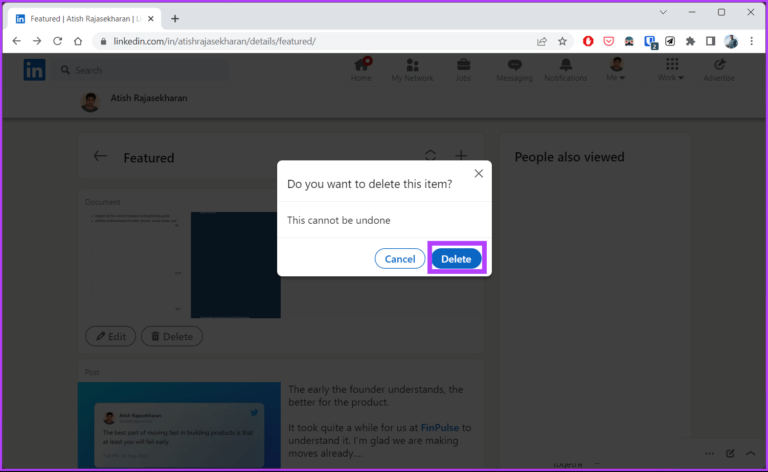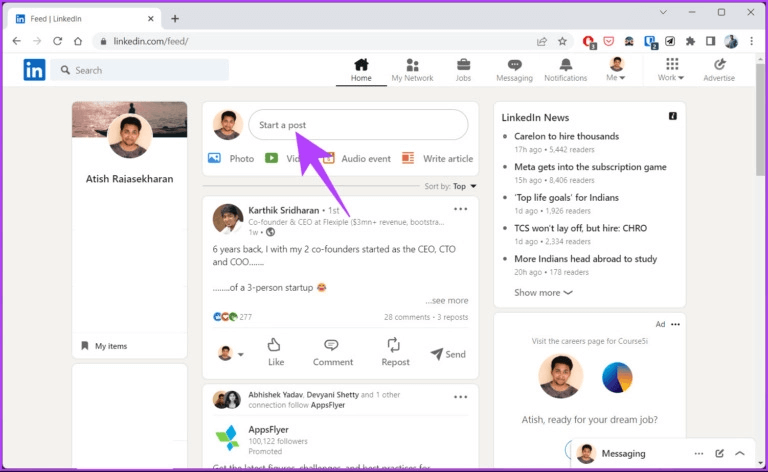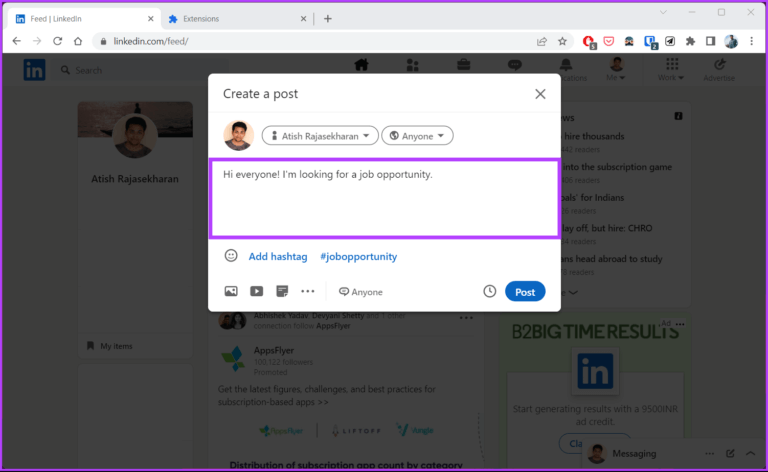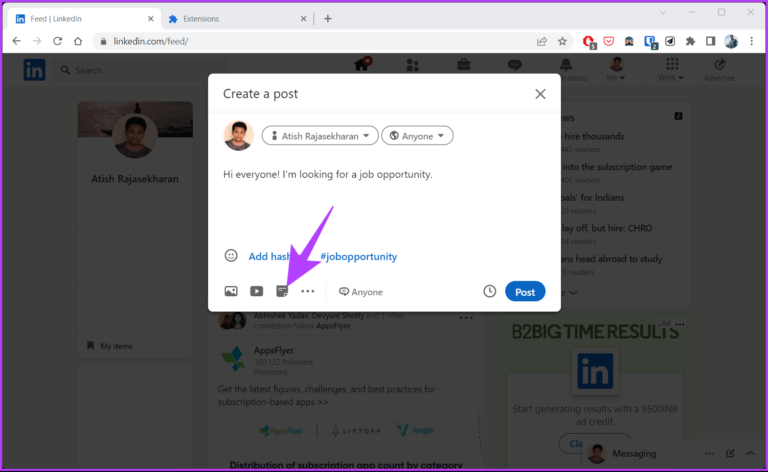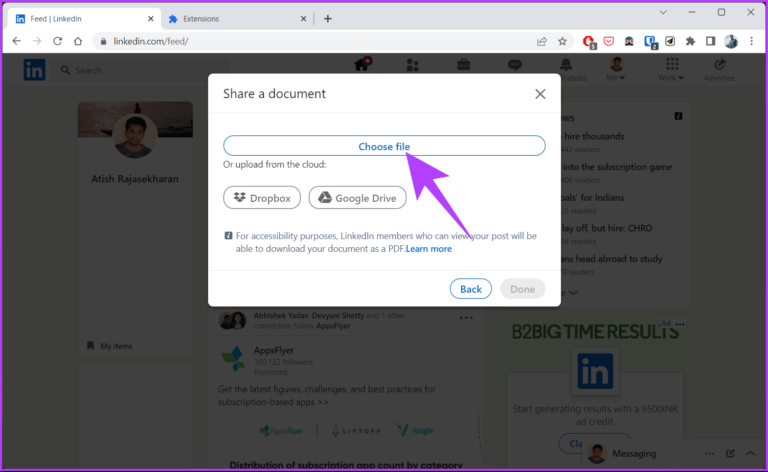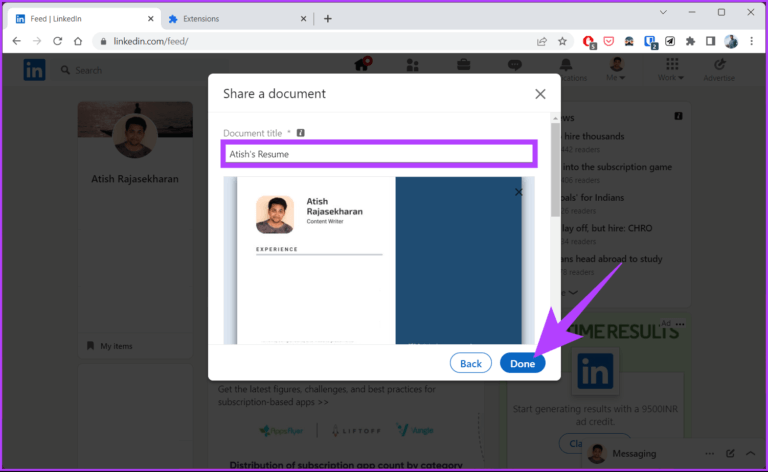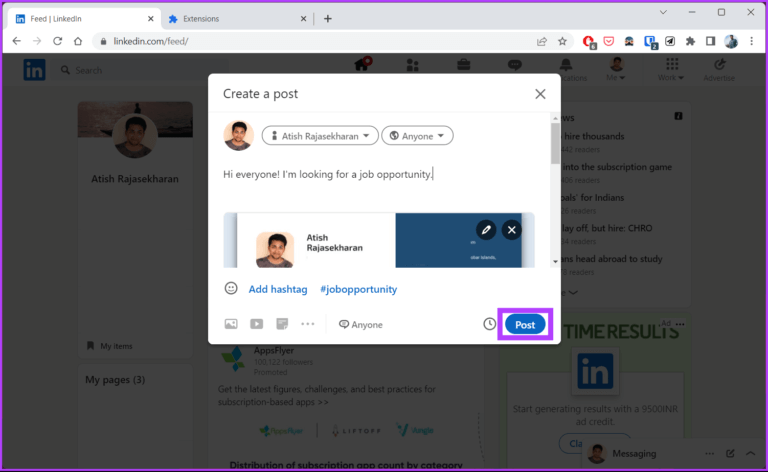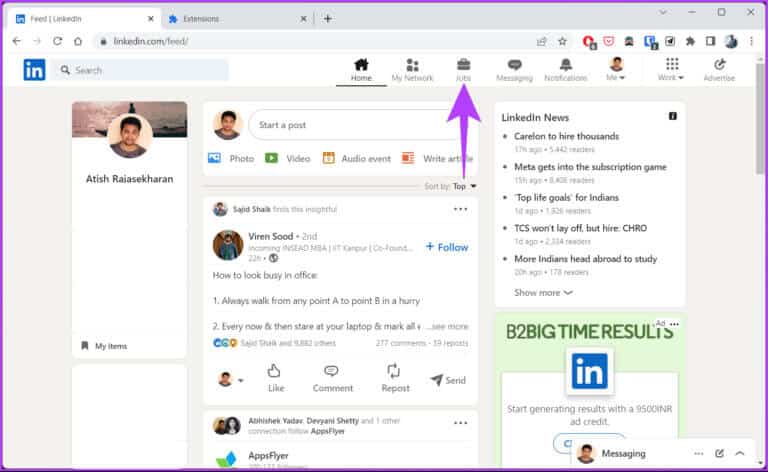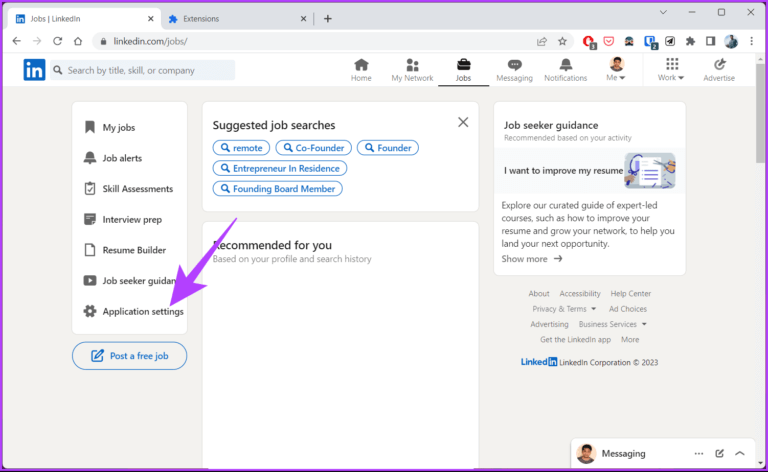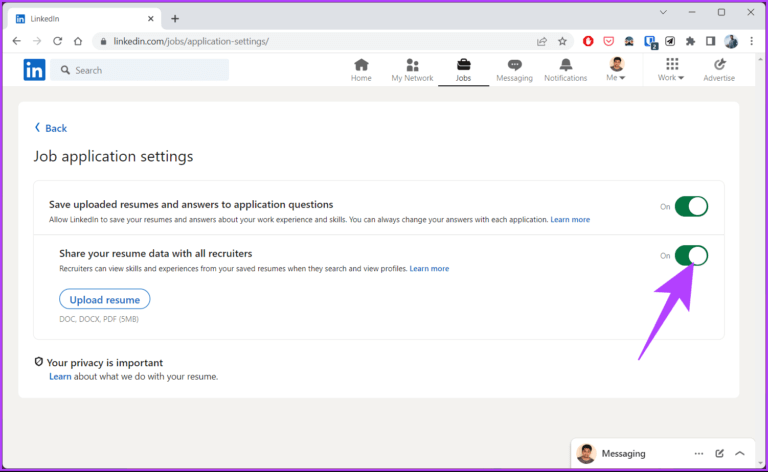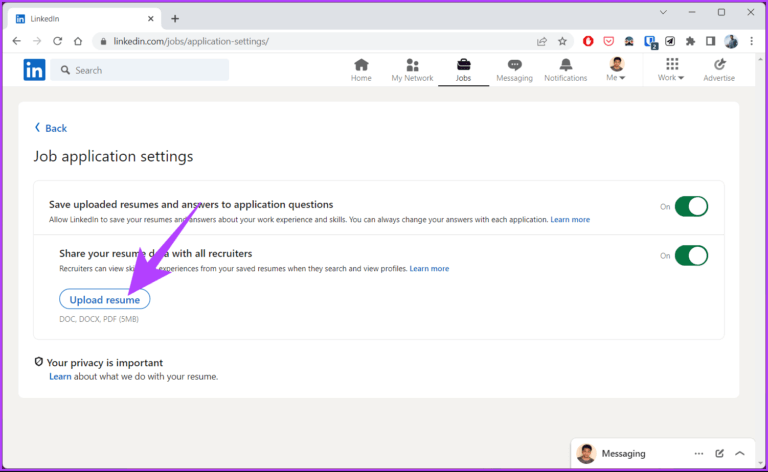So fügen Sie einem LinkedIn |
您所在的位置:网站首页 › de beste cv › So fügen Sie einem LinkedIn |
So fügen Sie einem LinkedIn
|
LinkedIn ist eine beliebte professionelle Networking-Plattform, die es Ihnen ermöglicht, sich zu vernetzen und potenziellen Arbeitgebern Ihre Fähigkeiten und Erfahrungen zu präsentieren. Wenn Sie nach einem Job suchen, können Sie Ihre Chancen am besten erhöhen, indem Sie Ihren Lebenslauf zu Ihrem LinkedIn-Profil hinzufügen. Es gibt mehrere Möglichkeiten, dies zu tun. Lesen Sie weiter, um mehr zu erfahren. Abgesehen davon, dass es das Leben von Personalvermittlern einfacher macht, wundern Sie sich vielleicht über die Vorteile des Hochladens von Lebensläufen auf LinkedIn. Nun, Sie lassen Ihr Profil professioneller aussehen und heben sich von der Konkurrenz ab. Darüber hinaus kann das Hinzufügen Ihres Lebenslaufs zu LinkedIn Ihre Jobsuche verbessern und Ihre Chancen erhöhen, den richtigen Job zu finden. Wenn Sie überzeugt sind, sehen Sie sich unten alle Möglichkeiten an, wie Sie Ihren Lebenslauf zu LinkedIn hinzufügen können. So laden Sie einen Lebenslauf in Ihr Profil hochDas Hochladen Ihres Lebenslaufs auf LinkedIn ist ganz einfach. Die Schritte mögen etwas länger sein, aber sie sind einfacher zu machen, und die schiere Wirkung, sie zu machen, macht es alles wert. Schritt 1: Gehe zu LinkedIn Und melden Sie sich mit Ihren Zugangsdaten an. زيارة LinkedIn Schritt 2: Klicken ich (Profilfoto) in der oberen rechten Ecke. Schritt 3: Wählen Sie aus dem Dropdown-Menü Profil anzeigen. Schritt 4: In Ihrem Profil unten Ihren Namen direkt , drück den Knopf "Profilabschnitt hinzufügen". Schritt 5: im Fenster "Zum Profil hinzufügen" , gehen Sie zu empfohlen. Schritt 6: Wählen Sie unter Empfohlen aus Hervorgehoben hinzufügen. Sie werden zum hervorgehobenen Abschnitt Ihres Profils weitergeleitet. Schritt 7: Wählen Sie neben dem markierten Titel aus Taste + (Pluszeichen) , und wählen Sie im Dropdown-Menü Hinzufügen aus Modi. Schritt 8: Wählen Datei das Ihren Lebenslauf enthält, aus dem geöffneten Fenster und klicken Sie darauf öffnen. Schritt 9: Geben Sie im Fenster Medien hinzufügen Ihren Lebenslauftitel ein und klicken Sie auf speichern. Hinweis: Sie können auch das Beschreibungsfeld ausfüllen, um eine Vorstellung von Ihrem Beruf zu geben. Lesen Sie auch: Die besten kostenlosen E-Mail-Anbieter für kleine UnternehmenDas ist alles. Sie haben Ihren Lebenslauf erfolgreich zu Ihrem LinkedIn-Profil hinzugefügt. Wenn Ihr Lebenslauf jedoch veraltet ist und Sie ihn mit einem neuen aktualisieren möchten, können Sie dies tun. Sehen Sie sich die nächste Methode unten an. SO AKTUALISIEREN SIE IHREN LEBENSLAUF AUF LINKEDINEiner der wichtigsten Aspekte beim Hochladen eines Lebenslaufs auf LinkedIn ist, dass interessierte Personalvermittler ihn häufig überprüfen. Daher ist es von entscheidender Bedeutung, dass sie auf dem neuesten Stand sind. Wenn Sie Ihren LinkedIn-Lebenslauf aktualisieren möchten, müssen Sie zuerst den ältesten Lebenslauf entfernen. Befolgen Sie die folgenden Schritte. Schritt 1: Gehe zu LinkedIn Und melden Sie sich mit Ihren Zugangsdaten an. Besuchen Sie LinkedIn Schritt 2: Klicken ich (Profilfoto) in der oberen rechten Ecke. Schritt 3Wählen Sie aus der Dropdown-Liste aus Profil anzeigen. Schritt 4: Scrollen Sie nach unten, um den Abschnitt "Empfohlen" zu finden, und klicken Sie auf die Schaltfläche Bleistift. Schritt 5: Lokalisieren löschen. Schritt 6: Im Popup „Möchten Sie dieses Element löschen?“, Lokalisieren löschen. Sie haben das ältere Lebenslaufdokument erfolgreich von LinkedIn entfernt. Befolgen Sie nun die im vorherigen Abschnitt beschriebenen Schritte, um Ihrem verknüpften Profil einen aktualisierten Lebenslauf hinzuzufügen. Manchmal sind es die Verbindungen, die Sie in eine offene Position bringen. Hier erfahren Sie, wie Sie es als LinkedIn-Beitrag veröffentlichen und Ihre Chancen erhöhen, Referenzen von Ihren Kollegen zu erhalten. Weiter lesen. So zeigen Sie Ihren Lebenslauf in verlinkten E-Mails anWenn Sie Ihren Lebenslauf auf LinkedIn als Beitrag posten, sehen Benutzer in Ihren Kontakten ihn in ihrem Feed und können mit dem Beitrag interagieren, was Ihre Chance erhöht, die Gelegenheit zu erhalten. Befolgen Sie die unten aufgeführten Schritte. Schritt 1: Gehe zu LinkedIn Und melden Sie sich mit Ihren Zugangsdaten an. Besuchen Sie LinkedIn Schritt 2: Klicken „Beitrag starten“ oben. Schritt 3: Im Popup Einen Beitrag erstellenGeben Sie eine kurze Beschreibung ein, die Sie Ihrem Lebenslauf hinzufügen möchten. Lesen Sie auch: So laden Sie jemanden zur WhatsApp-Community auf iOS und Android einSchritt 4: Nachdem die Beschreibung hinzugefügt wurde, tippen Sie auf „Fügen Sie ein Dokument hinzu.“ Dadurch gelangen Sie zum "Teilen Sie ein Dokument. Schritt 5: Klicken Sie im Fenster auf Datei auswählen.Teilen Sie ein Dokument. Hinweis: Sie können Ihren Lebenslauf aus Dropbox oder Google Drive hinzufügen. Wir gehen jedoch mit der Dateiauswahloption. Schritt 6: Wählen Datei die Ihren Lebenslauf enthält, aus dem geöffneten Fenster und klicken Sie auf Öffnen. Sie kehren zum Fenster „Dokument teilen“ zurück. Schritt 7: Klicken Dokumenttitel , und geben Sie ein Titel Ihres Lebenslaufs Abschließend auswählen Es war abgeschlossen. Sie kehren zum Popup „Beitrag erstellen“ zurück. Fügen Sie zusätzliche Details nach Ihren Wünschen hinzu. Schritt 8: Tippen Sie abschließend auf Übertragen. Hier sind Sie ja. Sie haben Ihren Lebenslauf erfolgreich in einem LinkedIn-Beitrag gepostet. Wenn Sie nach einer Gelegenheit suchen, ist eine einfache Anwendung entscheidend. LinkedIn verfügt über eine Funktion, mit der Sie dies tun können. Lesen Sie weiter, um mehr zu erfahren. So speichern Sie Ihren Lebenslauf in StellenanzeigenWenn Sie sich über LinkedIn auf eine Stelle bewerben, können Sie zur Vereinfachung Ihren Lebenslauf im Einstellungsmenü der LinkedIn-App hochladen und speichern. LinkedIn fordert Sie auf, Ihren Lebenslauf automatisch anzuhängen, wenn Sie sich auf eine relevante Stelle bewerben. Befolgen Sie die unten aufgeführten Schritte. Hinweis: LinkedIn fügt bzw. erleichtert Ihnen die Arbeit nur in der Stellenanzeige, die eine Option anzeigt LinkedIn Einfach bewerben. Wenn in der Auflistung nur „Bewerben“ steht, wird zum Bewerbungsportal des Unternehmens weitergeleitet und Sie müssen Ihren Lebenslauf möglicherweise manuell anhängen. Schritt 1: Gehe zu LinkedIn Und melden Sie sich mit Ihren Zugangsdaten an. Besuchen Sie LinkedIn Schritt 2: Tippen Sie in der oberen Leiste auf Arbeitsplätze. Schritt 3: Wählen Sie im rechten Bereich Anwendungseinstellungen. Dadurch gelangen Sie auf die Einstellungsseite für die Stellenbewerbung. Schritt 4: innerhalb einer Seite Bewerbungseinstellungen , wechseln zu "Teilen Sie Ihre Lebenslaufdaten mit allen Personalvermittlern". Lesen Sie auch: 9 der besten Möglichkeiten, Samsung-Tastaturverzögerungen in Galaxy-Handys zu behebenSchritt 5: innerhalb Teilen Sie Ihre Lebenslaufdaten mit allen Rekruten. Klicken Sie auf Lebenslauf hochladen.
Hinweis: Die Lebenslaufdatei muss im Doc-, Docx- oder PDF-Format vorliegen. Es darf außerdem maximal 5 MB groß sein. Schritt 6: Wählen Sie im geöffneten Fenster die Datei mit Ihrem Lebenslauf aus und klicken Sie auf Öffnen. Damit wird die ausgewählte Lebenslaufdatei erfolgreich auf LinkedIn hochgeladen. Wenn Sie also von nun an eine Stellenanzeige auf LinkedIn sehen, können Sie auf die Schaltfläche Easy Apply klicken, die Ihren auf LinkedIn gespeicherten Lebenslauf verwendet, um sich für die Stelle zu bewerben. Das ist alles! Wenn Sie Fragen haben, lesen Sie den Abschnitt „Häufig gestellte Fragen“ weiter unten. Fragen und Antworten zum Hinzufügen eines Lebenslaufs zu LINKEDIN 1. Hilft das Hinzufügen eines Lebenslaufs zu LinkedIn?Ja, das Hinzufügen eines Lebenslaufs zu LinkedIn kann Ihre Chancen auf einen Job erheblich erhöhen. Auf diese Weise können Personalvermittler und potenzielle Arbeitgeber leicht auf Ihre Qualifikationen und Berufserfahrung zugreifen, wodurch Sie sich von anderen Kandidaten abheben. 2. Ist es sicher, einen Lebenslauf an einen Personalvermittler auf LinkedIn zu senden?Es gilt im Allgemeinen als sicher, Ihren Lebenslauf an einen Personalvermittler auf LinkedIn zu senden, da die Plattform verschiedene Sicherheitsmaßnahmen zum Schutz personenbezogener Daten anwendet. Bevor Sie jedoch vertrauliche Informationen weitergeben, ist es dennoch wichtig, Vorsicht walten zu lassen und sicherzustellen, dass Sie mit einem seriösen Personalvermittler kommunizieren. Erhöhen Sie Ihre Chancen auf einen JobMit einem Lebenslauf in Ihrem LinkedIn-Profil ziehen Sie eher die Aufmerksamkeit von Personalvermittlern auf sich und ergreifen schließlich die Gelegenheit. Da Sie nun wissen, wie Sie einen Lebenslauf auf LinkedIn hinzufügen, aktualisieren Sie Ihr Profil mit Ihrem Lebenslauf. Sie können sich auch Online-Lebenslaufersteller ansehen, um Arbeitgeber zu beeindrucken. Alle hier erwähnten Tipps haben informativen Charakter und wurden von ausländischen Seiten übersetzt und singen nicht von den Ratschlägen von Spezialisten, siehe SeiteAhla Home Website Copyright-Hinweis |
【本文地址】